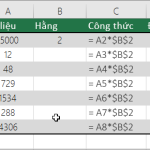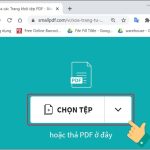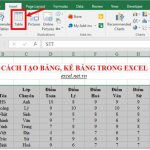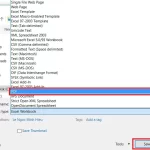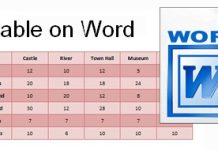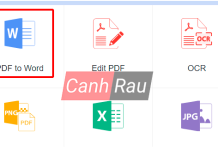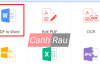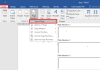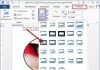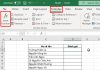Trong Microsoft Excel, hàm RIGHT là một trong những công cụ quan trọng để trích xuất ký tự không mong muốn từ dữ liệu. Điều này rất hữu ích khi bạn sao chép hoặc nhập văn bản vào bảng tính và muốn chỉ lấy phần cần thiết của nó. Bài viết này sẽ hướng dẫn cách sử dụng hàm RIGHT để lấy ký tự bên phải trong Excel.
Công thức của hàm RIGHT – Cú pháp và đối số
Trong Excel, cú pháp của hàm đề cập đến bố cục và thứ tự các đối số của hàm. Đối số là các giá trị mà hàm sử dụng để tính toán.
Công thức của hàm RIGHT trong Excel là:
RIGHT(Text, Num_chars)Trong đó:
- Text (bắt buộc): là dữ liệu bạn muốn trích xuất. Bạn có thể sử dụng tham chiếu ô để chỉ định dữ liệu trong bảng tính hoặc nhập trực tiếp dữ liệu vào dấu ngoặc kép.
- Num_chars (tùy chọn): chỉ định số lượng ký tự bên phải mà hàm sẽ trích xuất. Đối số này phải lớn hơn hoặc bằng 0. Nếu bạn nhập một giá trị lớn hơn độ dài của văn bản hiện có, hàm sẽ trả về toàn bộ ký tự đó.
Chú ý: Nếu bạn không nhập đối số Num_chars, giá trị mặc định sẽ là 1 ký tự.
2 cách sử dụng hàm RIGHT trong Excel
Hàm RIGHT trong Excel rất dễ sử dụng và có thể áp dụng theo 2 cách sau.
Nhập trực tiếp công thức hàm RIGHT vào bảng tính Excel
Trong ví dụ sau, chúng ta sẽ sử dụng hàm RIGHT để trích xuất từ “Canhrau” từ văn bản gốc “*&^%Canhrau” trong ô B1 của bảng tính Excel.
Bạn chỉ cần nhập công thức hàm RIGHT vào ô C1 như sau:
=RIGHT(B1, 7)Nhập công thức hàm RIGHT bằng hộp thoại Function Dialog
Để làm cho việc nhập công thức trở nên dễ dàng hơn, bạn có thể sử dụng hộp thoại Function Dialog. Điều này giúp bạn không cần phải nhập tên hàm và dấu ngoặc đúng vị trí.
Bước 1: Nhập dữ liệu vào ô B1.
Bước 2: Chọn ô C1 để làm nơi hiển thị kết quả.
Bước 3: Chọn tab Formulas từ menu chính.
Bước 4: Chọn Text để mở trình đơn thả xuống.
Bước 5: Chọn hàm RIGHT trong danh sách.
Bước 6: Nhấp vào ô B1.
Bước 7: Nhấp vào dòng Num_chars.
Bước 8: Nhập số 7.
Bước 9: Nhấp Done để đóng hộp thoại.
Bước 10: Kết quả “Canhrau” sẽ hiển thị trong ô C1.
Ghi chú: Hàm RIGHT thường được sử dụng để trích xuất một số ký tự từ phía bên phải của một chuỗi văn bản. Nếu bạn muốn trích xuất các ký tự từ phía bên trái, bạn có thể sử dụng hàm LEFT. Nếu dữ liệu bạn muốn lấy không nằm ở hai bên trái và phải của nó, hãy sử dụng hàm MID.
Đó là những cách sử dụng hàm RIGHT để lấy ký tự bên phải trong Excel. Bạn có thể áp dụng công thức này để trích xuất dữ liệu từ văn bản cho trước. Nếu bạn thấy bài viết này hữu ích, hãy chia sẻ nó với bạn bè của bạn.
Cám ơn bạn đã đọc và hẹn gặp lại trong những bài viết tiếp theo trên Cộng đồng Viễn Thông A Việt Nam.
Có thể bạn quan tâm:
- Hướng dẫn cách viết hoa chữ cái đầu tiên trong Excel
- Hướng dẫn cách thêm cột trong Excel
- Hướng dẫn cách thêm dòng trong Excel